CSGO crashing beku dan masalah layar hitam di Windows 10/11
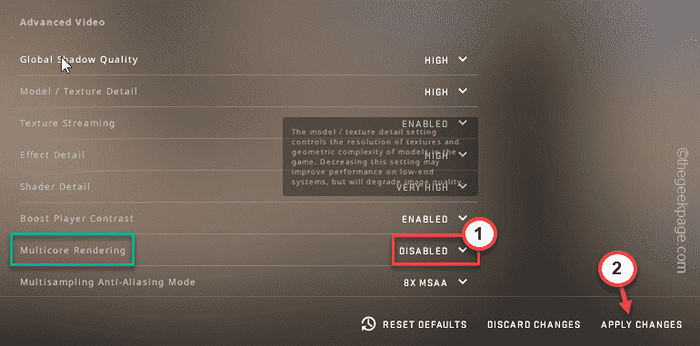
- 3402
- 177
- Dominick Barton
Sama seperti game lainnya di PC Anda, Counter-Strike: Global Offensive juga dapat macet, membeku di startup, atau terjebak di layar hitam pitch. Counter-Strike adalah salah satu game FPS rendah sumber daya di pasaran, bahkan berjalan di PC kentang. Meskipun CSGO adalah game yang berorientasi CPU, GPU sistem juga memainkan peran penting. Masalah Layar Hitam dikaitkan dengan masalah GPU. Ikuti solusi mudah ini untuk memperbaiki masalah.
Daftar isi
- Perbaiki 1 - Matikan kompatibilitas
- Perbaiki 2 - Hapus yang dapat dieksekusi yang rusak
- Perbaiki 3 - Jalankan pemeriksaan integritas pada file CSGO
- Perbaiki 4 - Ganti nama folder CFG
- Perbaiki 5 - Ubah Opsi Peluncuran
- Perbaiki 6 - Hentikan pra -kurus bersama Steam
- Perbaiki 7 - Hapus instalan driver tampilan
- Perbaiki 8 - Hentikan rendering multi -core
- Perbaiki 9 - Nonaktifkan Overclocking
- Perbaiki 10 - Hapus instalan dan pasang kembali CSGO
Perbaiki 1 - Matikan kompatibilitas
Jika Anda menjalankan game dalam mode kompatibilitas untuk Windows 8 atau 7, matikan. CSGO sepenuhnya kompatibel dengan setiap versi Windows (Windows XP atau sesudahnya).
1. Anda harus menemukan lokasi sebenarnya dari Counter-Strike: Global Ofensive Game di sistem Anda.
2. Buka File Explorer. Jika Anda tahu di drive mana yang telah Anda instal, Anda dapat menemukannya seperti ini -
SteamLibrary \ Steamapps \ Common \ Counter-Strike Global Offensive
3. Jika Anda tidak tahu di mana Anda telah menginstal CSGO, ada cara lain Anda bisa melakukan ini.
A. Buka Aplikasi Steam.
B. Pergi ke “PERPUSTAKAAN“, Di mana Anda dapat menemukan semua permainan Anda di satu tempat.
C. Sekarang, temukan “Counter-Strike: Global Ofensive”Di bagian kiri.
D. Setelah Anda menemukannya, ketuk-kencangkan permainan dan klik "Kelola>“. Selanjutnya, klik "Jelajahi file lokal“.
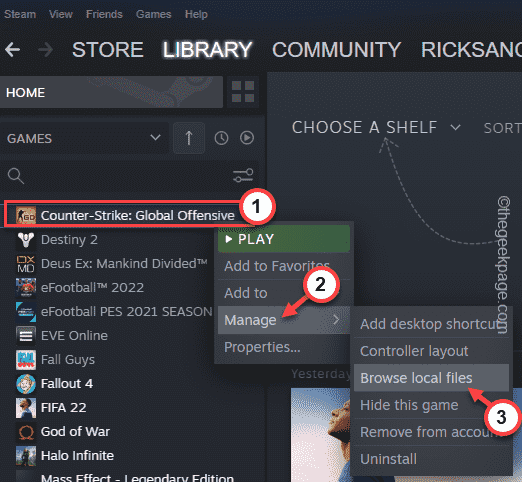
Ini akan secara langsung membawa Anda ke lokasi file CSGO.
4. Namun Anda telah mencapai lokasi, cari “CSGO"Aplikasi.
5. Sekarang klik kanan itu dan klik "Properti“.
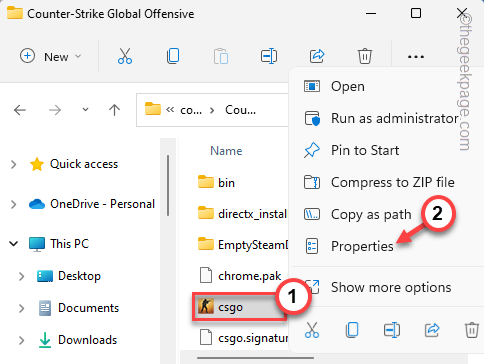
6. Di layar CSGO Properties, pergilah ke “KesesuaianTab.
7. Di sini, pastikan Anda tidak mencentang "Jalankan program ini dalam kompatibilitas untuk:Kotak.
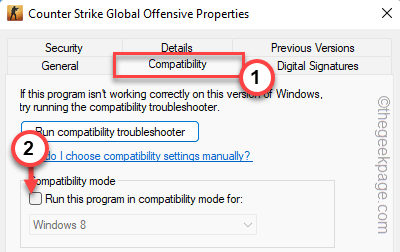
8. Akhirnya, cukup klik "Menerapkan" Dan "OKE“.
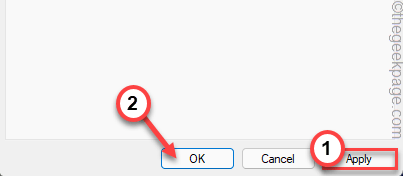
Setelah Anda menyimpan perubahan, jalankan CSGO menggunakan ikon desktop atau langsung dari Steam. Tidak akan ada masalah lebih lanjut.
Perbaiki 2 - Hapus yang dapat dieksekusi yang rusak
Jika file utama yang dapat dieksekusi itu sendiri rusak, Anda dapat menghapusnya dan meluncurkan game.
1. Di desktop Anda, Anda dapat menemukan ikon CSGO.
2. Setelah Anda menemukannya, Pilih itu dan tekan "MenghapusKunci dari keyboard Anda.
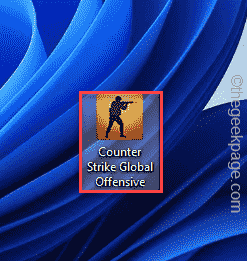
3. Menghapus hanya jalan pintas tidak cukup. Luncurkan Steam Client.
4. Setelah memuat, kunjungi “PERPUSTAKAAN“. Semua game yang Anda beli terdaftar di sini.
5. Cari “Counter-Strike: Global Ofensive”Di bagian kiri.
6. Setelah Anda menemukannya, ketuk-kencangkan permainan dan klik "Kelola>“. Selanjutnya, klik "Jelajahi file lokal“.
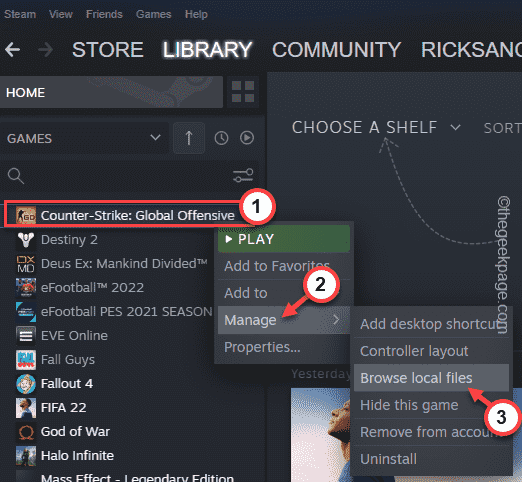
7. Ini langsung mengarah ke file CSGO lokal di komputer Anda.
8. Setelah Anda berada di lokasi itu, pilih “CSGO"Aplikasi dan klik pada tempat sampah ikon untuk menghapusnya dari komputer Anda.
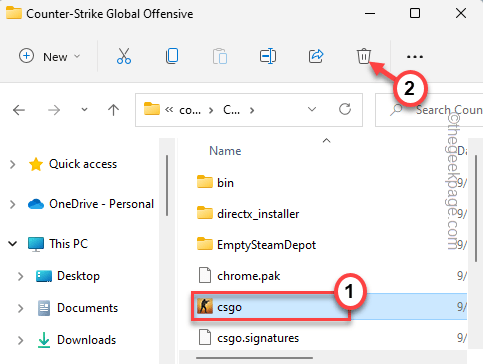
9. Kembali ke halaman Steam, pilih “Counter-Strike: Global Ofensive"Game dan hit"Bermain“.
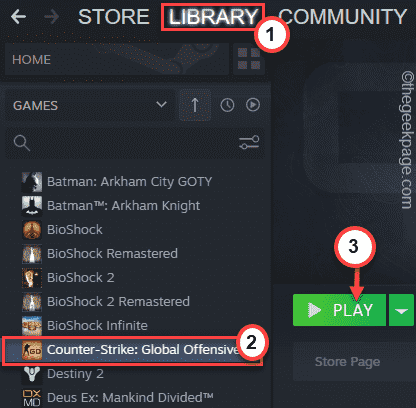
Sekarang, Steam akan melakukan operasi pemindaian melalui file game. Setelah mendeteksi file yang dapat dieksekusi yang hilang, itu hanya mengunduhnya kembali dan menginstalnya di lokasi yang sama.
Seluruh proses ini mungkin memakan waktu beberapa menit. Setelah game diluncurkan, uji apakah game tersebut berfungsi atau tidak.
Perbaiki 3 - Jalankan pemeriksaan integritas pada file CSGO
Perbaikan sebelumnya tidak memperbaiki masalah, Anda dapat menjalankan pemeriksaan integritas pada semua file dan folder.
1. Buka klien Steam di komputer Anda.
2. Pergi ke “PERPUSTAKAAN“.
3. Selanjutnya, klik kanan "Counter-Strike: Global Ofensive"Game dan klik"Properti“.
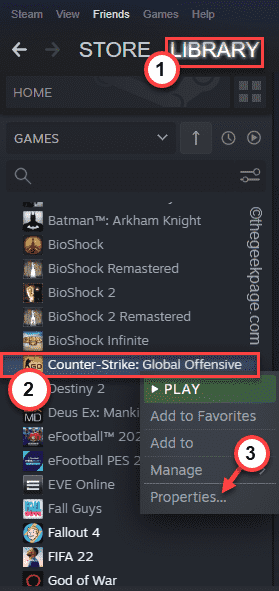
4. Jika Anda mengetuk “File lokal"Opsi dari panel kiri, Anda dapat melihat beberapa opsi yang terkait dengan file lokal.
5. Untuk memverifikasi file game, klik "Verifikasi integritas file game… “.
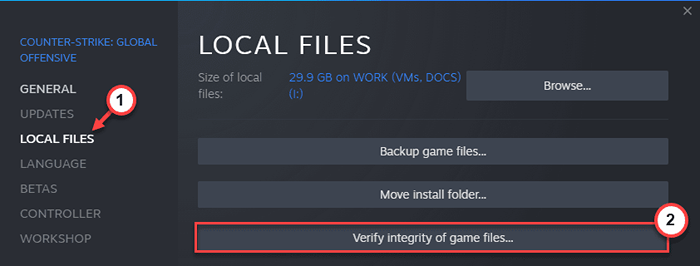
Biarkan Steam memindai file game dan memperbaiki file korup yang terkait dengan CSGO.
Perbaiki 4 - Ganti nama folder CFG
Jika folder konfigurasi untuk CSGO rusak, Anda dapat mengganti nama.
1. Buka Klien Steam.
2. Lalu, kunjungi “PERPUSTAKAAN“. Semua game yang Anda beli terdaftar di sini.
3. Cari “Counter-Strike: Global Ofensive”Di bagian kiri.
4. Setelah Anda menemukannya, ketuk-kencangkan permainan dan klik "Kelola>“. Selanjutnya, klik "Jelajahi file lokal“.
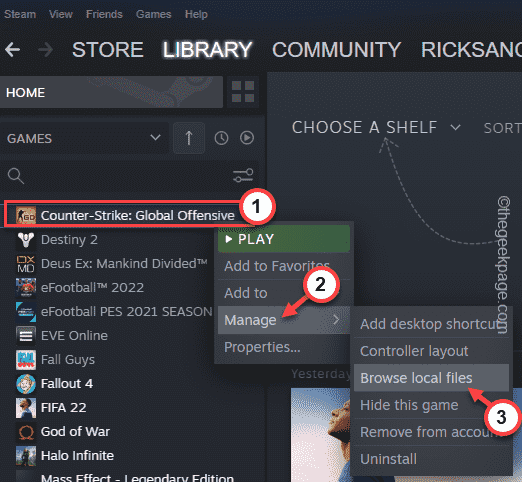
5. Sekarang, ketuk ganda The "CSGOFolder untuk membukanya.
6. Selanjutnya, pilih “CFG"Folder dan ketuk"Ganti namaIkon untuk mengganti nama dari komputer Anda.
7. Lalu, ganti nama menjadi "CFG.tua“.
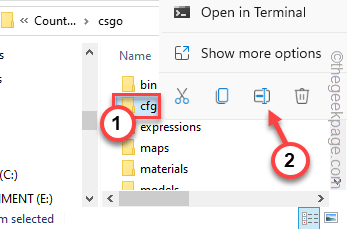
Setelah Anda menghapus folder CFG, tutup semuanya.
Sekarang, jalankan saja dan periksa. Ini akan secara otomatis membuat folder CFG baru.
Perbaiki 5 - Ubah Opsi Peluncuran
Atur CSGO untuk berjalan di bawah opsi peluncuran tertentu.
1. Buka Aplikasi Steam. Lalu, pergi ke “PERPUSTAKAAN“Dari bilah menu.
2. Cari “Counter-Strike: Global Ofensive“. Kemudian, klik kanan di atasnya dan klik "Properti“.
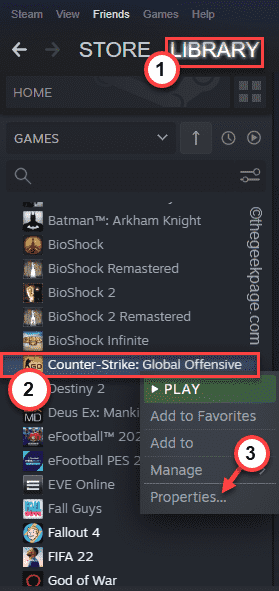
3. Sekarang, pergi ke “UmumTab.
4. Di sini, Anda dapat menemukan 'Opsi peluncuran'Tab. Cukup salin-tempel ini di sana.
-Autoconfig
Jika Anda memiliki beberapa opsi peluncuran, pastikan untuk menambahkan ruang di antara mereka.
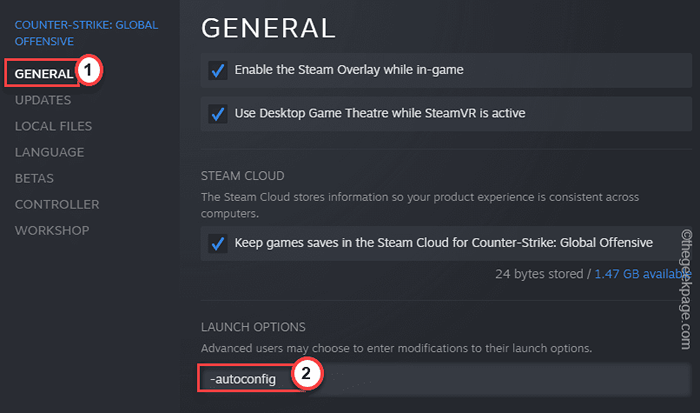
Setelah itu, cukup luncurkan Counter-Strike di komputer Anda. Anda tidak akan melihat layar hitam atau masalah mogok.
[
CATATAN -
Jika pengubah sebelumnya tidak berfungsi, Anda dapat menempelkan yang satu ini ke opsi peluncuran dan menjalankan game.
cl_disableHtmlmotd 1
]
Perbaiki 6 - Hentikan pra -kurus bersama Steam
Steam terkadang membuat file cache untuk game yang paling Anda mainkan (seperti - CSGO) di PC Anda.
1. Membuka kembali klien uap, jika belum dibuka.
2. Kemudian, klik pada “UapOpsi di bilah menu.
3. Selanjutnya, ketuk "Pengaturan”Untuk membuka halaman Pengaturan Steam.

4. Di halaman Pengaturan Steam, klik opsi terakhir di sisi kiri, “Shader Pre-Caching“.
5. Sekarang, jika Anda melihat di panel kanan, Anda dapat menemukan opsi "Aktifkan pra-kurus shader“. Pastikan bahwa Anda telah menghapus centang itu.
6. Setelah itu, klik "OKE“.
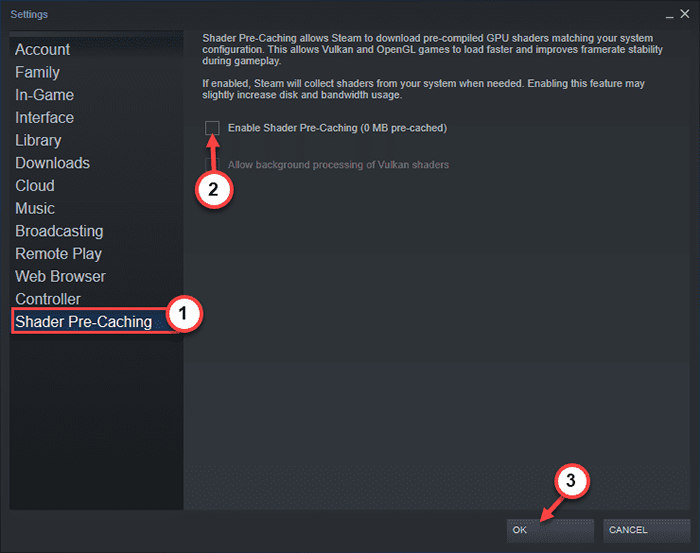
Ini menonaktifkan pra-kurus shader. Tapi, Anda harus memaksa keluarnya aplikasi uap.
7. Tutup Aplikasi Steam. Tapi, itu berjalan untuk menjalankan uap di latar belakang.
8. Sekarang, klik ikon panah ke atas. Anda dapat menemukan “UapIkon aplikasi di sana.
9. Selanjutnya, klik kanan pada “Uap"Aplikasi dan klik"KELUAR“.
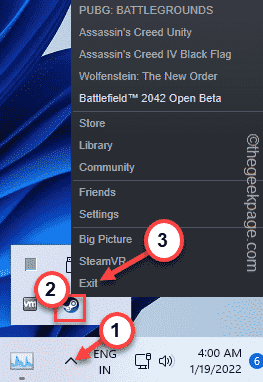
Setelah Anda menutup aplikasi, uap kembali.
Jalankan Counter-Strike: Global Ofensive di komputer Anda. Ini akan membantu Anda menyelesaikan masalah crash, beku, atau layar hitam.
Perbaiki 7 - Hapus instalan driver tampilan
Driver tampilan tua yang rusak dapat menyebabkan masalah ini dengan serangan balik. Coba hapus instalannya dan instal versi terbaru dari driver display.
Selain itu, jika Anda baru -baru ini memperbarui driver display, uninstall itu dan instal ulang driver yang lebih tua.
Langkah 1 - Hapus instalan pengemudi
1. Tahan saja Menangkan Kunci dan R kunci bersama untuk memohon kotak lari.
2. Kemudian, menulis Turun ini dan klik "OKE“.
devmgmt.MSC
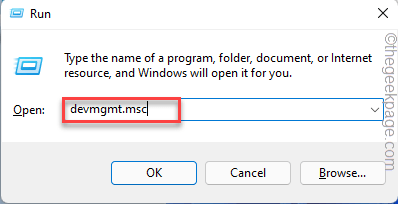
3. Saat membuka Device Manager, cari driver display.
4. Hanya, ketuk-kencang driver tampilan dan ketuk "Perangkat unisntall“.

5. Anda harus mengkonfirmasi pilihan Anda dengan tap lain di “Uninstall“.
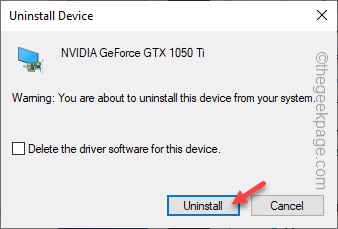
Setelah Windows menghapus instalan kartu grafis, layar mungkin berubah tidak responsif selama beberapa detik. Tapi, semuanya seharusnya menjadi normal setelah beberapa saat.
Langkah 2 - Unduh driver yang lebih tua
Anda dapat mengunduh dan menginstal driver yang lebih lama yang digunakan game secara normal.
1. Buka situs web resmi NVIDIA untuk membuka halaman driver tingkat lanjut resmi.
2. Di sini, Anda dapat menentukan versi driver tampilan mana yang Anda inginkan. Atur informasi produk spesifik dari kotak yang disetujui .
3. Lalu klik "Mencari”Untuk mencari daftar lengkap driver tampilan.
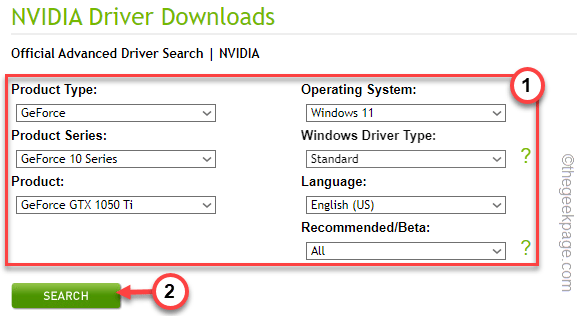
4. Di sini, Anda dapat melihat daftar pengemudi dan mereka “Tanggal rilis“.
5. Pilih tanggal rilis di mana game bekerja dengan benar. Kemudian, klik driver game untuk mengunduhnya.
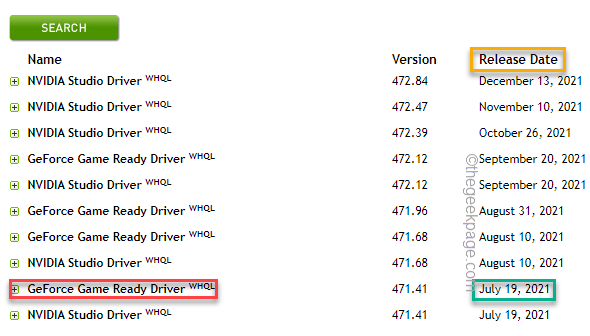
6. Setelah Anda mengatur driver, klik "Unduh”Untuk mengunduh paket driver display mandiri.
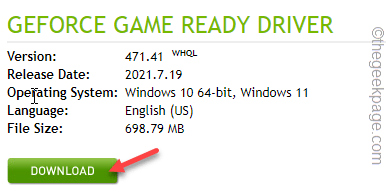
7. Saat Anda telah mengunduh paket pembaruan, ketuk ganda paket driver.
Sekarang, tunggu sampai paket diekstraksi, lalu, akan diinstal di komputer Anda.
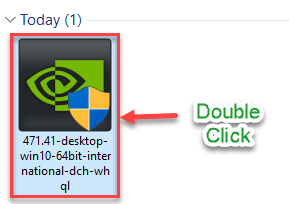
Setelah driver display diinstal, tutup semuanya. Kemudian, mengulang kembali komputer Anda.
Perbaiki 8 - Hentikan rendering multi -core
Render multi-core meningkatkan FPS di CSGO. Tapi, karena CSGO bukanlah permainan yang sangat intensif. Jadi, nonaktifkan rendering multi -inti.
1. Buka Aplikasi Steam menggunakan kotak pencarian.
2. Saat Anda telah membuka klien Steam, pergilah ke “PERPUSTAKAANBagian untuk menemukan semua game yang Anda beli di sini.
3. Lalu luncurkan "Counter-Strike: Global Ofensive" .
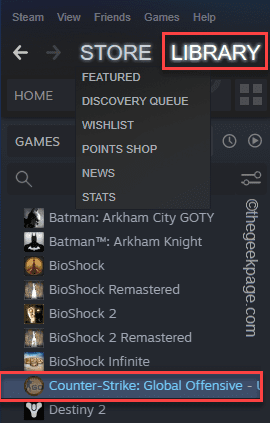
4. Setelah permainan memuat, pergi ke “Pilihan"Di menu atas, klik"Video“Untuk mengaksesnya.
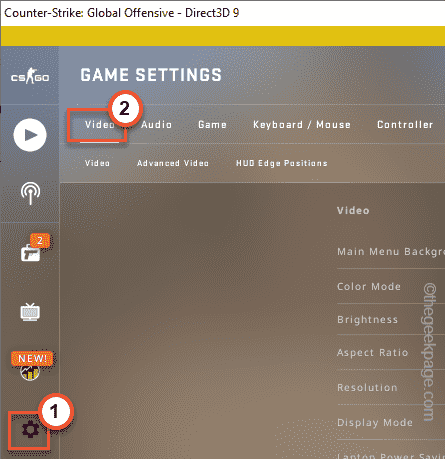
5. Di sini, Anda bisa pergi ke “Opsi video canggih“.
6. Jadi, atur “Rendering multicore"Pengaturan ke"DENGAN DISABILITAS“.
7. Setelah Anda menonaktifkan pengaturan rendering multicore, klik "MENERAPKAN Perubahan“Untuk menerapkan perubahan.
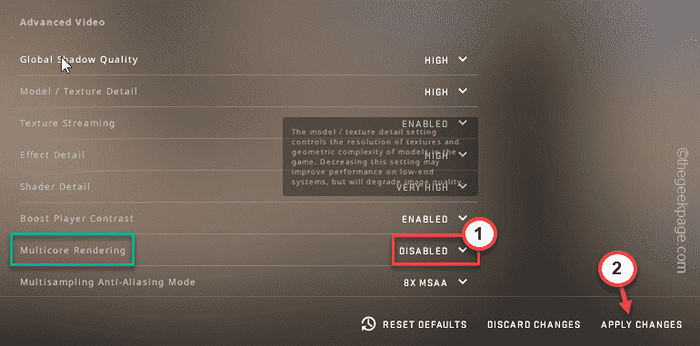
Modifikasi ini biasanya memerlukan game restart. Jadi, keluarlah CSGO dan meluncurkan kembali permainan. Dengan cara ini, Anda tidak akan menghadapi masalah itu.
Perbaiki 9 - Nonaktifkan Overclocking
CSGO dapat macet jika Anda telah overclock CPU Anda. Overclocking memberi Anda lebih banyak FPS, keunggulan kompetitif di Counter-Strike. Tapi, game kelas bawah seperti CSGO tidak memerlukan overclocking sama sekali. Overclocking ini sebenarnya dapat menyebabkan masalah seperti permainan membeku, crash, dll.
Anda dapat mematikan fitur overclocking di sistem BIOS.
Tapi, pengguna dapat menggunakan perangkat lunak untuk overclock seperti sistem MSI Afterburner, Asus GPU Tweak, Dan AMD Overdrive. Anda harus menyingkirkan aplikasi seperti itu.
1. tekan Kunci Windows+R kunci bersama.
2. Kemudian, ketik UTR-kode ini dan klik "OKE“.
appwiz.cpl
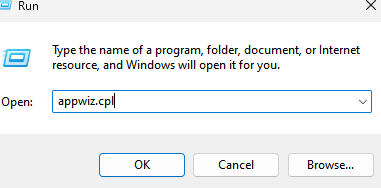
3. Saat halaman dan fitur halaman terbuka, cari aplikasi overclocking yang telah Anda instal [seperti- MSI Afterburner].
4. Sekarang, klik kanan pada aplikasi dan klik “Uninstall“.
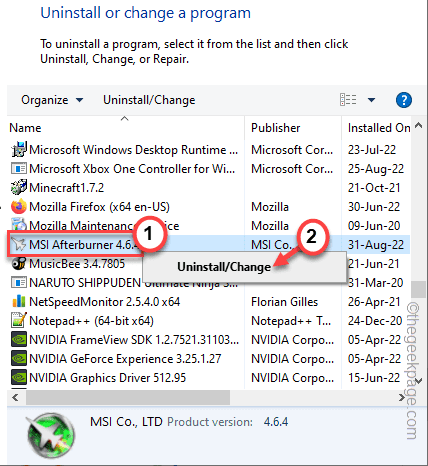
Cukup ikuti langkah -langkah yang tampaknya menyelesaikan proses uninstallation. Tetapi, mengulang kembali komputer Anda untuk menyimpan modifikasi ini.
Perbaiki 10 - Hapus instalan dan pasang kembali CSGO
Jika yang lainnya gagal, Anda dapat menghapus pemasangan counter-crote dari perangkat Anda dan menginstalnya kembali.
1. Anda harus membuka klien uap untuk menghapus counter-strike: ofensif global dari perangkat Anda.
2. Jadi, buka Uap klien dan kunjungi “PERPUSTAKAAN”Panel.
3. Di panel tangan kiri, cari “Countre-Strike: Global OfensiveGame.
4. Setelah itu, klik kanan pada permainan dan ketuk "Kelola>"Dan ketuk"Uninstall“.
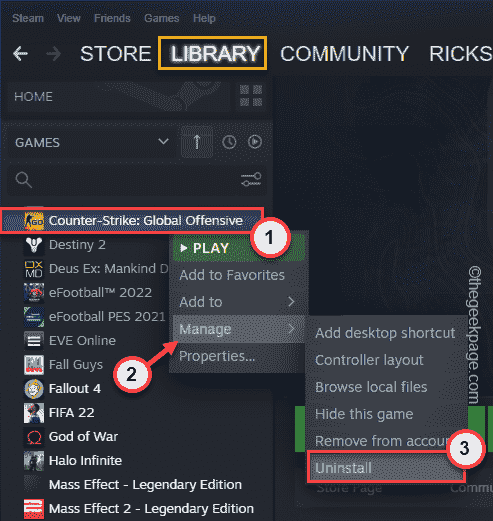
5. Ketika Anda ditanya pesan 'Apakah Anda ingin menghapus Pesan Counter-Strike: Global Offensive', klik "Uninstall“.
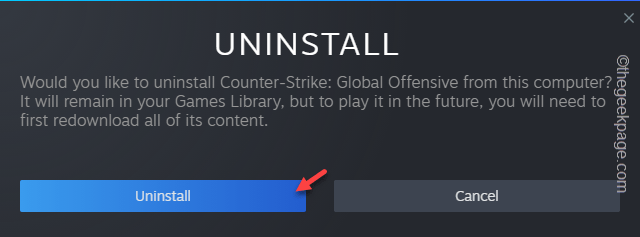
6. Setelah CSGO dihapus, Anda dapat menginstal ulang permainan dari tempat yang sama.
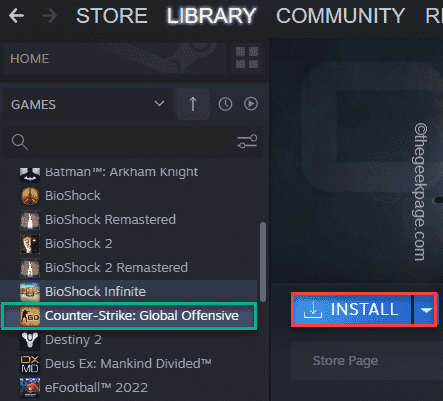
Setelah Anda menginstal ulang counter-strike: Global Offensive di komputer Anda, mainkan game dan tes.
Ini seharusnya memecahkan masalah.
- « Tidak dapat menghapus instalan bilah game Xbox di Windows 11 [FIX]
- Tidak dapat menemukan instance steam di dayz [fix] »

